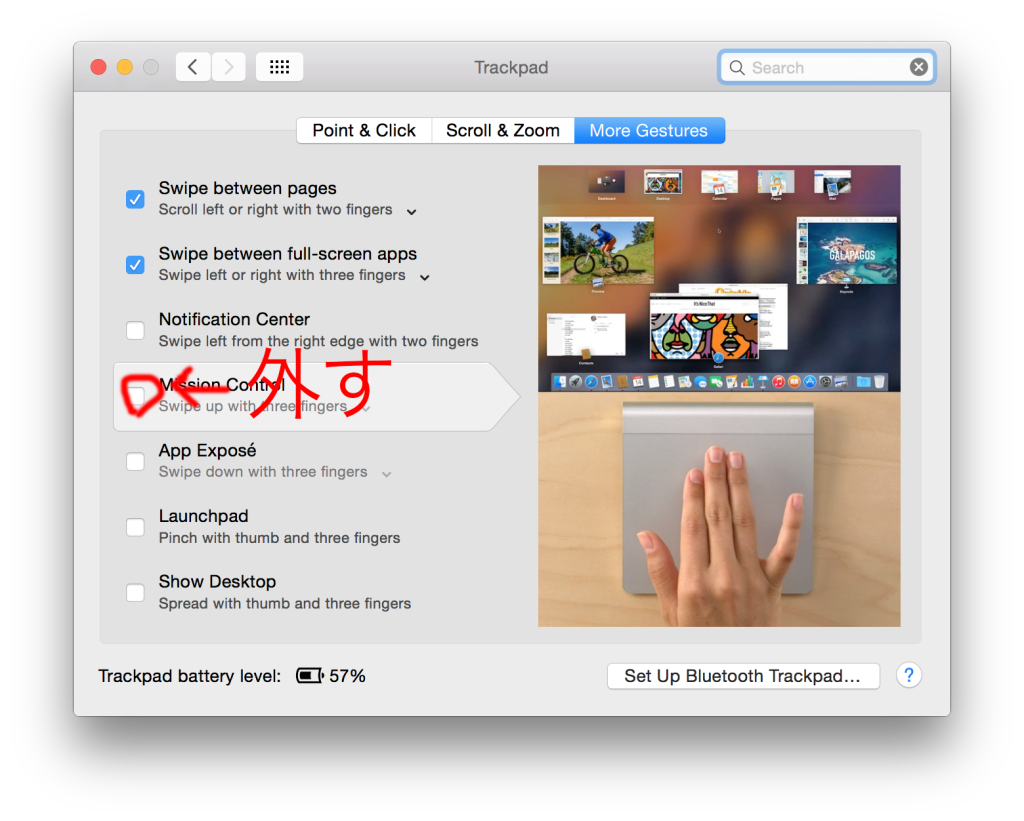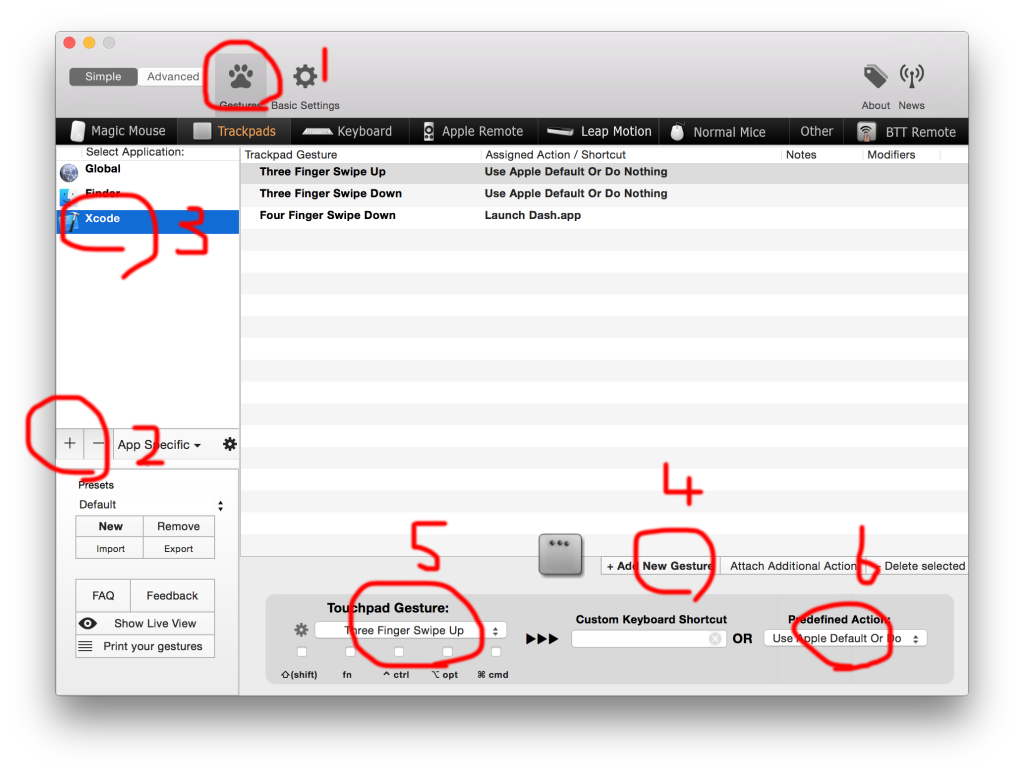Snow LeopardまでのXcodeでは、 マジックトラックパッドで3本指を上にスライドさせると、
ヘッダファイル(.h)と実装ファイル(.m)を切り替えることが出来ました。
しかし、Lion以降ではMission Controlに割り当てられ、無効化されてしまいました。
Lion〜Mavericksでは、以下のコマンドで有効化することができます。
defaults write com.apple.driver.AppleBluetoothMultitouch.trackpad TrackpadThreeFingerVertSwipeGesture -float 1
defaults write com.apple.AppleMultitouchTrackpad TrackpadThreeFingerVertSwipeGesture -float 1
しかし、Yosemiteでは有効化できず苦労していたのですが、BetterTouchToolを使うことで有効化ができました。
あらかじめ、システム環境設定>トラックパッド より、Mission Controlのジェスチャーを無効化しておきます。
その後、BetterTouchToolを起動し、メニューバーのアイコン>Preferencesから設定画面を開きます。
- 「Gestures」メニューを開きます
- 左下「+」から、「Xcode」アプリケーションをリストに追加します。
- 「Xcode」を選択します。
- 「Add New Gesture」をクリックします
- Touchpad Gestureで「Three Finger Gestures」の中の「Three Finger Swipe Up」を選択します
- Predefined Actionsので「Auxilliary Actions」の中の「Use Apple Default or Do Nothing」を選択します。